Повредените данни могат да развалят изживяването ви в YouTube във всеки браузър
- Браузърът Brave е прилична алтернатива на Google Chrome, ако искате някои допълнителни функции от вашия браузър.
- Съобщава се обаче, че няколко потребители са се натъкнали на проблем, при който YouTube изглежда не работи за тях в браузъра Brave.
- В това ръководство сме изброили действително работещи решения, които ще ви помогнат да разрешите проблема в крайна сметка.
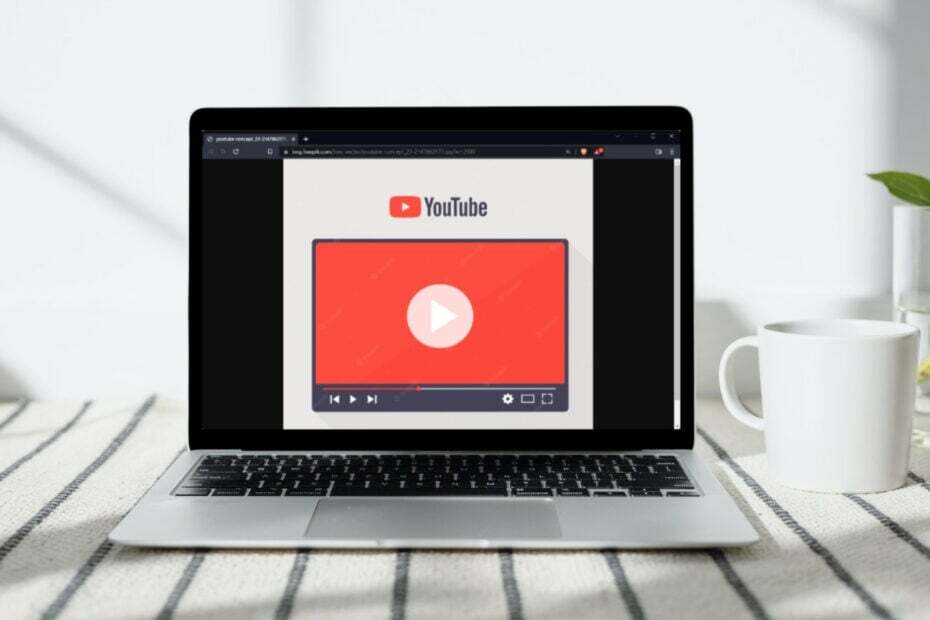
Вие заслужавате по-добър браузър! 350 милиона души използват Opera ежедневно, пълноценно навигационно изживяване, което идва с различни вградени пакети, подобрена консумация на ресурси и страхотен дизайн.Ето какво може да направи Opera:
- Лесна миграция: използвайте асистента на Opera, за да прехвърлите излизащи данни на Brave само с няколко стъпки
- Оптимизирайте използването на ресурсите: вашата RAM памет се използва по-ефективно от Brave
- Подобрена поверителност: интегриран безплатен и неограничен VPN
- Без реклами: вграденият рекламен блокер ускорява зареждането на страници и предпазва от извличане на данни
- Изтеглете Opera
YouTube е нашата платформа за стрийминг на видео в ежедневието, за да гледаме музикални видеоклипове, съдържание от любимите ни създатели, образователни неща и много други.
Докато YouTube работи и поддържа всички браузъри, има няколко потребители, които са извадили наяве че за тях YouTube не работи в браузъра Brave.
Браузърът Brave е добре познат уеб браузър, фокусиран върху сигурността, който се предлага с рекламни блокери, вграден VPN, защита от злонамерен софтуер и фишинг, IPFS защита и много други. Можете да разгледате нашите сравнение между Brave, Chrome и Firefox браузъри за по-задълбочено разбиране.
Ако YouTube не работи в браузъра Brave и търсите решения, за щастие това ръководство е за вас.
Тук ще обсъдим някои от най-добрите съвети, които можете да приложите, за да коригирате проблема. Нека проверим ръководството.
Защо YouTube не работи върху Brave?
Това, че YouTube не работи в браузъра Brave, не е нов проблем, който се е появил сред потребителите, но ги притеснява от доста време.
Докато простото рестартиране е помогнало на някои потребители, за други простият съвет не е свършил чудеса. Така че направихме внимателно проучване и открихме следните причини, които евентуално биха могли да задействат проблема за вас в браузъра Brave:
- Файловете на текущия ви потребителски профил са повредени.
- Кеш файловете на хоста са повредени, което води до конфликт с уебсайтове.
- Гнездата за промиване и празен ход са запушени и трябва да ги почистите.
Какво мога да направя, ако YouTube не работи в Brave?
1. Създайте нов профил
- Стартирайте браузърът Brave.
- Кликнете върху 3-хоризонтално меню икона.
- Изберете Създайте нов профил опция.
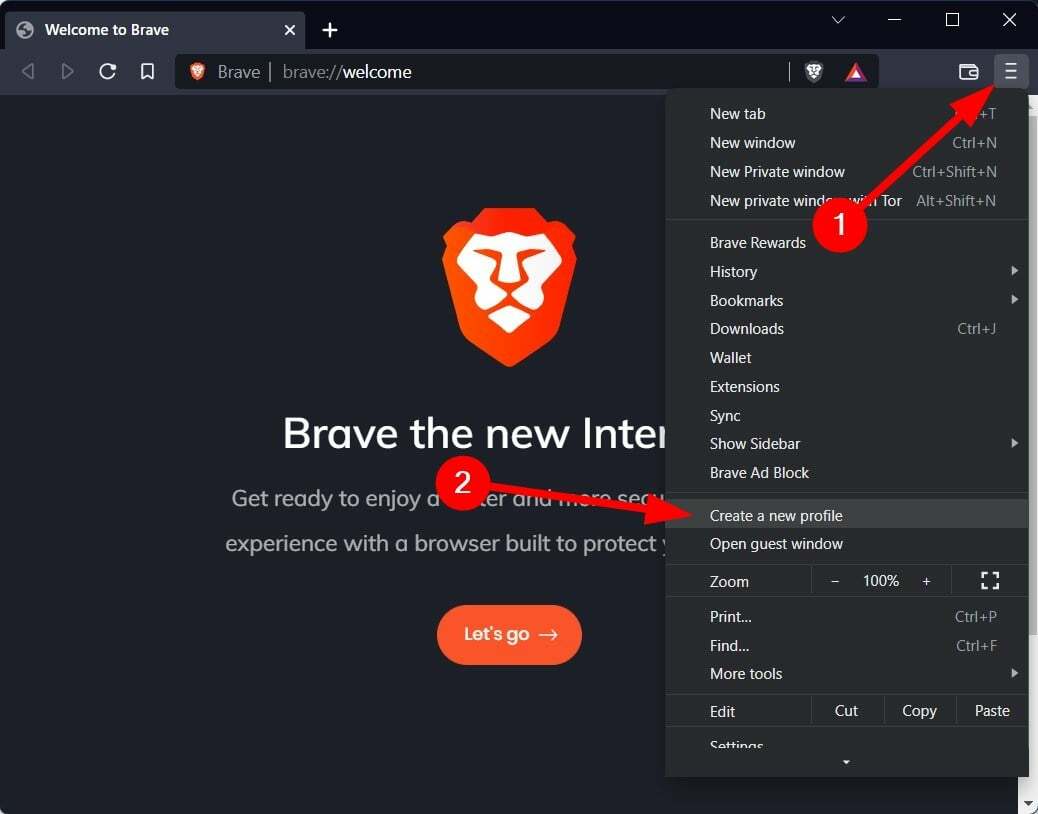
- В новия прозорец можете да направите следните персонализации:
- Въведете името на вашия профил или задайте етикет като работа, студент и др.
- Изберете вашето профилно изображение.
- Изберете цвят на темата за вашия профил.
- Изберете дали искате да добавите вашия профил като пряк път на работния плот или не.
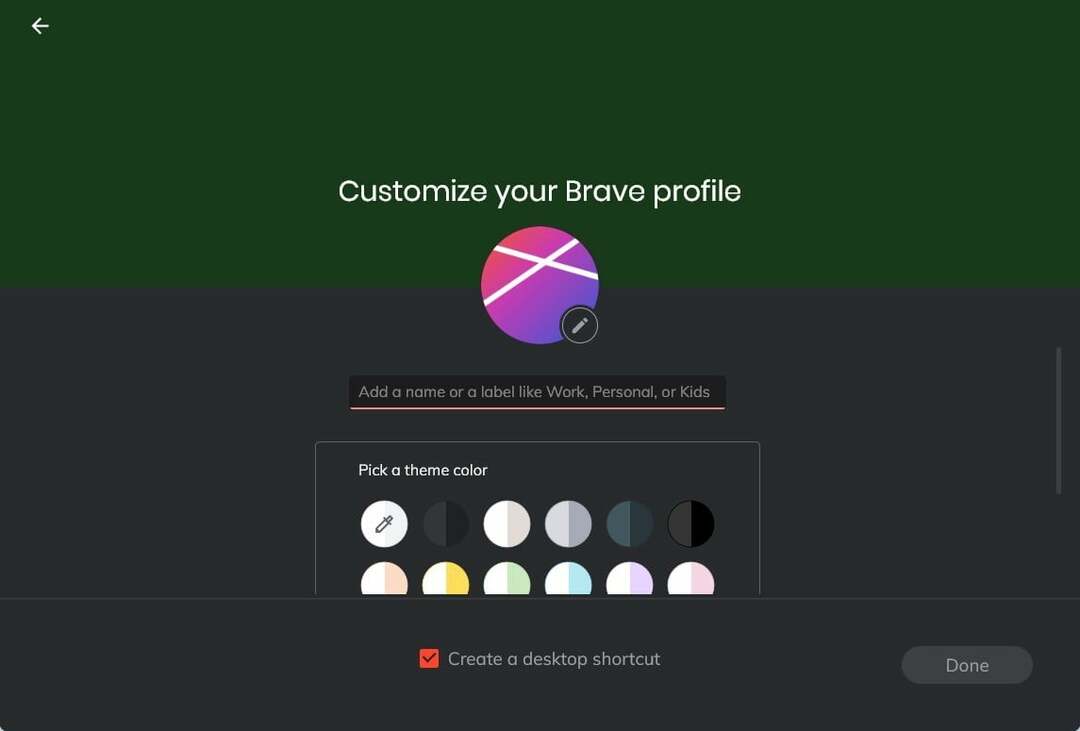
- След като сте избрали всичко, натиснете Свършен бутон.
- Ще се отвори нова страница на браузъра Brave с вашия профил, зареден заедно с темата на вашия профил.
- Сега опитайте да отворите YouTube и проверете дали това коригира YouTube, който не работи по проблема с браузъра Brave или не.
2. Изчистване на кеша на хоста
- Отворете браузъра Brave.
- В Адресна лента, въведете или поставете командата по-долу.
смел //net-internals/#dns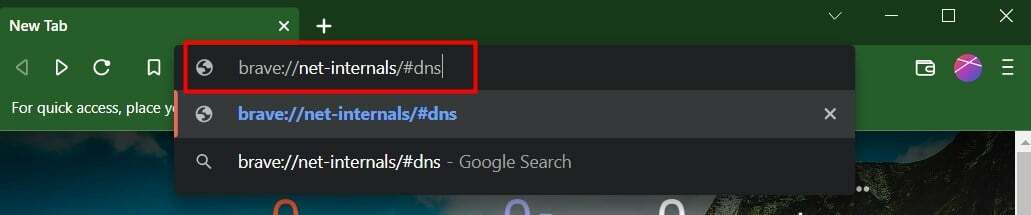
- Щракнете върху Изчистване на кеша на хоста бутон.
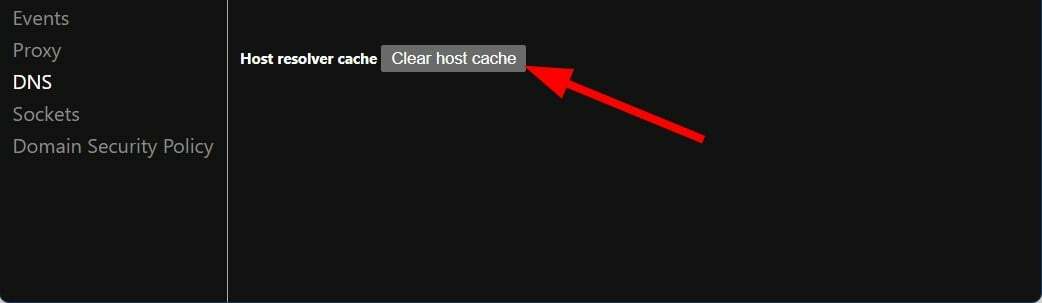
3. Затворете неактивните сокети и промийте пуловете от гнезда
- Отворете браузъра Brave.
- В Адресна лента, въведете или поставете командата по-долу.
смел //net-internals/#sockets - Един по един щракнете върху Затворете празните гнезда и тогава Басейни за промиване на контакти бутони.
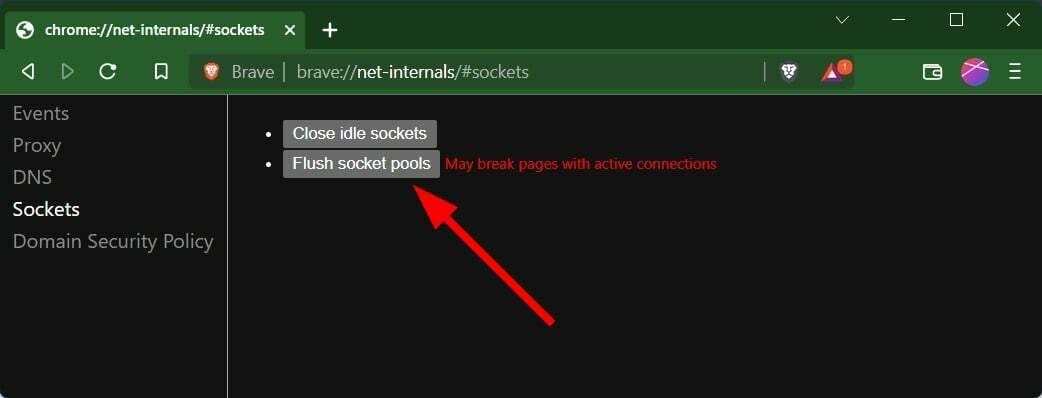
За няколко потребители изчистването на неактивните сокети и пуловете от сокети за промиване помогна за разрешаването на грешката, че YouTube не работи в Brave.
Как да накарате YouTube да възпроизвежда във фонов режим на браузъра Brave?
- Стартирайте Смел браузър.
- Кликнете върху Икона с 3 точки в долната лента с инструменти.

- Натисни Настройки.
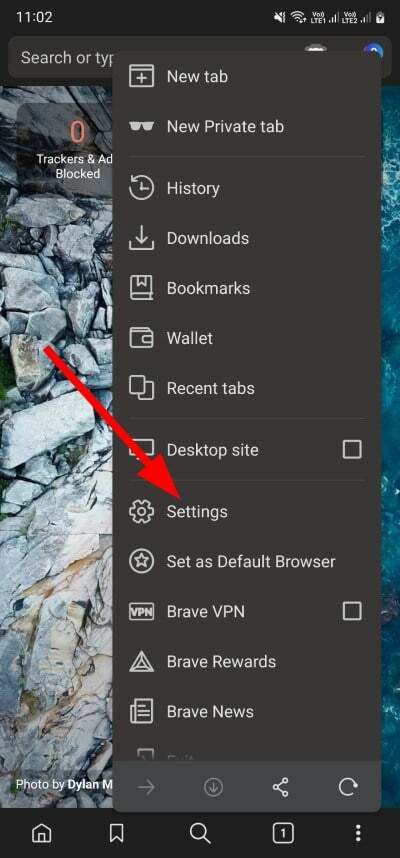
- Превъртете надолу и надолу Общ, включете Фоново възпроизвеждане на видео.
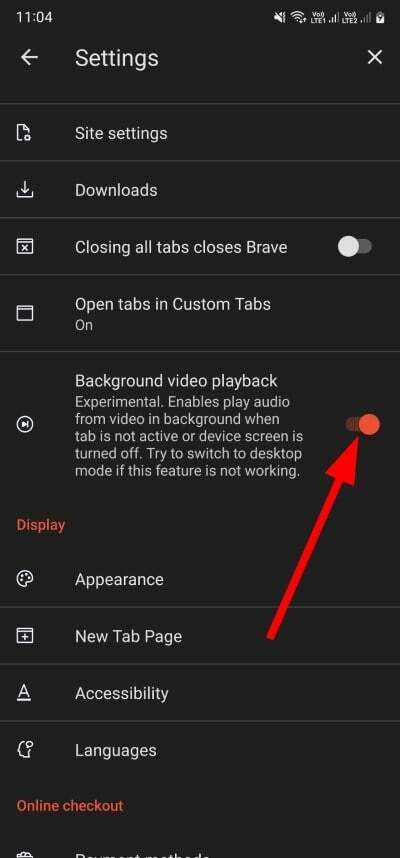
- Натисни СТАРТИРАЙТЕ НОВО СЕГА.
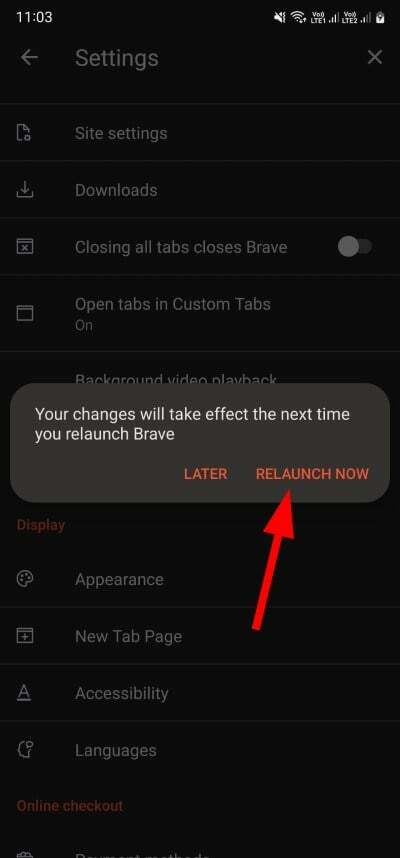
След това посетете уебсайта на YouTube, потърсете видеоклипа и просто плъзнете обратно към началния екран и ще чуете видеоклипа да работи във фонов режим.
Ето ви го от нас в това ръководство. Надяваме се, че тази статия ви е помогнала да коригирате неработещия YouTube в проблема с браузъра Brave. Уведомете ни кое решение е решило проблема за вас в секцията за коментари по-долу.
 Все още имате проблеми?Коригирайте ги с този инструмент:
Все още имате проблеми?Коригирайте ги с този инструмент:
- Изтеглете този инструмент за поправка на компютър оценен като страхотен на TrustPilot.com (изтеглянето започва на тази страница).
- Кликнете Започни сканиране за да намерите проблеми с Windows, които може да причиняват проблеми с компютъра.
- Кликнете Поправи всичко за коригиране на проблеми с патентовани технологии (Изключителна отстъпка за нашите читатели).
Restoro е изтеглен от 0 читатели този месец.


